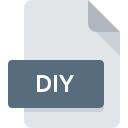
DIYファイル拡張子
My Drivers Backup Setup Format
-
DeveloperHuntersoft
-
Category
-
人気3.6 (3 votes)
DIYファイルとは何ですか?
DIYファイル名のサフィックスは、主にMy Drivers Backup Setup Formatファイルに使用されます。 My Drivers Backup Setup Format仕様は、Huntersoftによって作成されました。 DIYファイルは、Windowsを実行しているデバイスで使用可能なソフトウェアアプリケーションによってサポートされています。 拡張子がDIYのファイルは、バックアップファイルファイルに分類されます。 バックアップファイルサブセットは、243さまざまなファイル形式で構成されます。 DIYファイルの管理に推奨されるソフトウェアはMy Driversです。 HunterSoft開発者の公式Webサイトでは、My Driversソフトウェアに関する詳細情報だけでなく、DIYおよびその他のサポートされているファイル形式に関する詳細情報も見つけることができます。
DIYファイル拡張子をサポートするプログラム
以下は、DIYファイルをサポートするプログラムをリストした表です。 他のファイル形式と同様に、DIY拡張子を持つファイルは、どのオペレーティングシステムでも見つけることができます。問題のファイルは、モバイルであれ固定であれ、他のデバイスに転送される場合がありますが、すべてのシステムがそのようなファイルを適切に処理できるわけではありません。
DIYファイルを開くには?
特定のシステムでDIYファイルを開くときに問題が発生する理由は複数あります。 幸いなことに、 DIYファイルに関する最も一般的な問題は、ITの深い知識がなくても、最も重要なことには数分で解決できます。 以下は、ファイル関連の問題の特定と解決に役立つガイドラインのリストです。
手順1.My Driversソフトウェアをインストールする
 ユーザーがDIYファイルを開くことを妨げる主な最も頻繁な原因は、DIYファイルを処理できるプログラムがユーザーのシステムにインストールされていないことです。 この問題の解決方法は非常に簡単です。 My Driversをダウンロードして、デバイスにインストールします。 上記では、DIYファイルをサポートするプログラムの完全なリストがあり、それらが利用可能なシステムプラットフォームに従って分類されています。 My Driversをインストールしてダウンロードする最も安全な方法は、開発者のWebサイト(HunterSoft)にアクセスし、提供されたリンクを使用してソフトウェアをダウンロードすることです。
ユーザーがDIYファイルを開くことを妨げる主な最も頻繁な原因は、DIYファイルを処理できるプログラムがユーザーのシステムにインストールされていないことです。 この問題の解決方法は非常に簡単です。 My Driversをダウンロードして、デバイスにインストールします。 上記では、DIYファイルをサポートするプログラムの完全なリストがあり、それらが利用可能なシステムプラットフォームに従って分類されています。 My Driversをインストールしてダウンロードする最も安全な方法は、開発者のWebサイト(HunterSoft)にアクセスし、提供されたリンクを使用してソフトウェアをダウンロードすることです。
ステップ2.最新バージョンのMy Driversを持っていることを確認します
 My Driversがシステムにインストールされていても、 DIYファイルにアクセスできませんか?ソフトウェアが最新であることを確認してください。 ソフトウェア開発者は、製品の更新されたバージョンで最新のファイル形式のサポートを実装できます。 My Driversの古いバージョンがインストールされている場合、DIY形式をサポートしていない可能性があります。 My Driversの最新バージョンは、古いバージョンのソフトウェアと互換性があるすべてのファイル形式をサポートする必要があります。
My Driversがシステムにインストールされていても、 DIYファイルにアクセスできませんか?ソフトウェアが最新であることを確認してください。 ソフトウェア開発者は、製品の更新されたバージョンで最新のファイル形式のサポートを実装できます。 My Driversの古いバージョンがインストールされている場合、DIY形式をサポートしていない可能性があります。 My Driversの最新バージョンは、古いバージョンのソフトウェアと互換性があるすべてのファイル形式をサポートする必要があります。
ステップ3.My DriversをDIYファイルに割り当てる
前の手順で問題が解決しない場合は、DIYファイルを、デバイスにインストールした最新バージョンのMy Driversに関連付ける必要があります。 次の手順で問題が発生することはありません。手順は簡単で、ほとんどシステムに依存しません

Windowsで最初に選択したアプリケーションを選択する
- マウスの右ボタンでDIYをクリックすると、オプションを選択するメニューが表示されます
- → を選択します
- プロセスを終了するには、エントリを選択し、ファイルエクスプローラーを使用してMy Driversインストールフォルダーを選択します。 常にこのアプリを使ってDIYファイルを開くボックスをチェックし、ボタンをクリックして確認します

Mac OSで最初に選択したアプリケーションを選択する
- 選択したDIYファイルを右クリックして、ファイルメニューを開き、 情報を選択します。
- 名前をクリックして[ 開く ]セクションを開きます
- My Driversを選択して、[ すべて変更 ]をクリックします...
- 最後に、 この変更は、。DIY拡張子を持つすべてのファイルに適用され、ポップアップメッセージが表示されます。 [ 持続する ]ボタンをクリックして、選択を確認します。
ステップ4.DIYに欠陥がないことを確認する
ポイント1〜3にリストされている手順を厳密に実行しましたが、問題はまだ存在しますか?ファイルが適切なDIYファイルかどうかを確認する必要があります。 ファイルが破損しているため、アクセスできない可能性があります。

1. 問題のDIYがコンピューターウイルスに感染していないことを確認します
DIYがウイルスに感染していることが判明した場合、これが原因でアクセスできなくなる可能性があります。 できるだけ早くウイルスとマルウェアのシステムをスキャンするか、オンラインのウイルス対策スキャナーを使用することをお勧めします。 DIYファイルが実際に感染している場合は、以下の手順に従ってください。
2. ファイルが破損しているかどうかを確認します
DIYファイルが他の誰かから送られてきた場合は、この人にファイルを再送信するよう依頼してください。 ファイルが誤ってコピーされ、データの整合性が失われた可能性があり、ファイルへのアクセスができなくなります。 DIY拡張子のファイルのダウンロードプロセスが中断され、ファイルデータに欠陥がある可能性があります。同じソースからファイルを再度ダウンロードします。
3. アカウントに管理者権限があるかどうかを確認します
一部のファイルは、それらを開くために昇格されたアクセス権を必要とします。 現在のアカウントからログアウトし、十分なアクセス権限を持つアカウントにログインします。次に、My Drivers Backup Setup Formatファイルを開きます。
4. システムがMy Driversを処理できるかどうかを確認します
システムにDIYファイルを開くのに十分なリソースがない場合は、現在実行中のすべてのアプリケーションを閉じて、もう一度試してください。
5. オペレーティングシステムとドライバーが最新であることを確認します
プログラムとドライバーの最新バージョンは、 My Drivers Backup Setup Formatファイルの問題を解決し、デバイスとオペレーティングシステムのセキュリティを確保するのに役立ちます。 DIYファイルが、いくつかのシステムバグに対処する更新されたソフトウェアで適切に動作する場合があります。
あなたは助けたいですか?
拡張子にDIYを持つファイルに関する、さらに詳しい情報をお持ちでしたら、私たちのサービスにお知らせいただければ有難く存じます。こちらのリンク先にあるフォーム欄に、DIYファイルに関する情報をご記入下さい。

 Windows
Windows 
